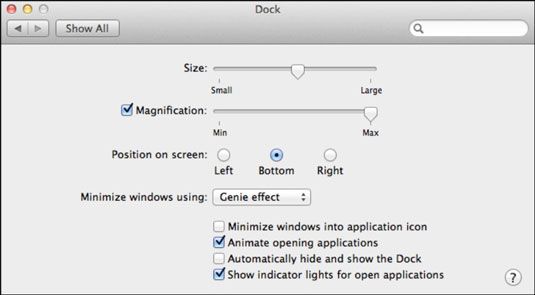Preferencias del muelle en su macbook
El panel de Preferencias del Muelle de la ventana Sistemas de Preferencias en el MacBook te da la oportunidad de personalizar esa franja de acceso rápido para las aplicaciones y documentos que aparece en su MacBook de escritorio.
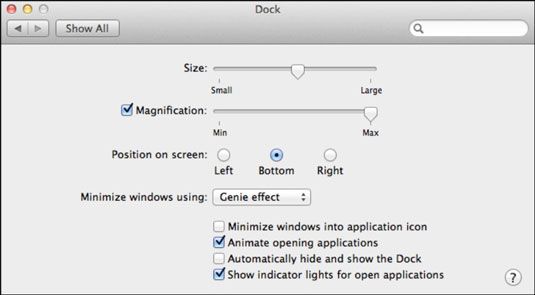
Ajustes aquí están
Tamaño: Mueva este control deslizante para cambiar el tamaño total del Dock.
Ampliación: Con esta casilla de verificación seleccionada, un icono del Dock mágicamente se expande, como el déficit nacional, al mover el puntero sobre él. Puede mover el cursor de ampliación para especificar cuánto aumento es el adecuado para usted.
Esta característica es útil para ayudar a hacer clic en un icono en particular Muelle si ha cambiado de tamaño del Dock más pequeño que sus dimensiones predeterminadas o si tiene un gran número de artículos en el Dock.
Posición en la pantalla: Elija entre tres botones de radio para hacer esa locura Muelle aparece a la izquierda, abajo, o en el borde derecho de su escritorio.
Minimizar Windows Utilización: De forma predeterminada, Mac OS X anima una ventana cuando se redujo en el Dock (y cuando se amplió de nuevo en una ventana completa). Desde el Minimizar Uso del menú emergente, se puede elegir entre un efecto genie-in-a-botella o un efecto de ampliación, o con los pies en forma incremental. Para demostrarlo, elegir un efecto y luego haga clic en el botón Minimizar (el botón amarillo en la esquina superior izquierda) en la ventana de Preferencias del Sistema.
Minimizar ventanas en icono de la aplicación: Si esta casilla de verificación no está seleccionada, ventanas de aplicaciones minimizadas aparecen como iconos en miniatura en el Dock. Para minimizar las ventanas de aplicación en el icono de la aplicación en el Dock - que puede ahorrar espacio en el muelle - haga clic en esta casilla de verificación para seleccionarlo.
Animate Aplicaciones de apertura: De forma predeterminada, Mac OS X tiene esa sensación feliz, slam-baile al iniciar una aplicación: icono de la aplicación rebota hacia arriba y hacia abajo en el muelle dos o tres veces para llamar su atención e indicar que la aplicación se está cargando. Si encuentras esta efervescencia demasiado boyante o le distrae, anule la selección de esta casilla de verificación.
Ocultar automáticamente y mostrará el Dock: Si lo desea, el Dock puede permanecer oculto hasta que lo necesite, recuperando así una cantidad significativa de espacio de escritorio para sus ventanas de la aplicación. Seleccione esta casilla de verificación para ocultar el Dock cuando no se esté usando.
Para mostrar un muelle oculto, mueva el puntero sobre el borde del escritorio donde se está escondiendo.
Mostrar Luces indicadoras para aplicaciones abiertas: Mac OS X indica qué aplicaciones se están ejecutando en el Dock con un pequeño punto azul delante del icono. Para desactivar estos indicadores, anule la selección de esta casilla de verificación.
También puede cambiar la mayoría de estos ajustes de preferencias del Dock en el menú Apple.
Sobre el autor
 Abrir menús de la aplicación en el os x lion muelle mac
Abrir menús de la aplicación en el os x lion muelle mac De un solo clic en un icono de la aplicación en el Mac OS X Lion Muelle lanza esa aplicación. Si eso aplicación de Mac OS X Lion ya está abierto, un solo clic se cambia a esa aplicación y adelanta todas las ventanas abiertas en esa…
 Cómo personalizar el muelle en OS X Mavericks
Cómo personalizar el muelle en OS X Mavericks El X Mavericks Muelle OS es una manera conveniente de obtener en los iconos utilizados frecuentemente. Por omisión, el Dock viene equipada con iconos que Apple piensa que necesita con mayor frecuencia, pero se puede personalizar para contener…
 ¿Cómo abrir menús de la aplicación en el muelle con OS X Mavericks
¿Cómo abrir menús de la aplicación en el muelle con OS X Mavericks Con OS X Mavericks, un icono de la aplicación en el Dock clic sola lanza la misma o, si la aplicación ya está abierto, cambia a la aplicación y adelanta todas las ventanas abiertas en esa aplicación.Pero iconos de aplicación en el Dock - como…
 Cómo establecer las preferencias del muelle en OS X Mavericks
Cómo establecer las preferencias del muelle en OS X Mavericks OS X Mavericks le permite cambiar algunas cosas sobre el Dock para que se vea y se comportan de la manera que desea. En primer lugar, vamos a cubrir las preferencias globales que se aplican a la propia Dock. Después de eso, las preferencias que se…
 Cómo agregar Mac OS X Lion montaña iconos dock
Cómo agregar Mac OS X Lion montaña iconos dock El X Mountain Lion Muelle Mac OS es una manera conveniente de obtener en los iconos utilizados frecuentemente. Por omisión, el Dock viene equipada con iconos que Apple piensa que necesita con mayor frecuencia, pero se puede personalizar para…
 ¿Cómo abrir menús de la aplicación en el Dock león de montaña
¿Cómo abrir menús de la aplicación en el Dock león de montaña Solo hacer clic en un icono de la aplicación en el Muelle León Montaña lanza la misma o, si la aplicación ya está abierto, cambia a la aplicación y adelanta todas las ventanas abiertas en esa aplicación. Pero iconos de aplicación en el Dock…
 Cómo quitar iconos del dock león de montaña os x
Cómo quitar iconos del dock león de montaña os x Extracción de un elemento de la León Muelle Mac OS X Mountain es tan fácil como 1-2 (no hay 3): sólo tienes que arrastrar su icono del Dock, como se muestra en la parte superior de la figura, y desaparece con un fresco maricón animación, como…
 León de montaña de carpetas e iconos dock disco preferencias del menú
León de montaña de carpetas e iconos dock disco preferencias del menú Si hace clic en una carpeta o un icono del disco en el León Muelle Mac OS X Mountain, sus contenidos se muestran en un menú Ventilador, Cuadrícula o Lista, como se muestra.Si bien; clic o Control-clic en un icono de la carpeta o disco en el Dock,…
 Establecer preferencias portuarios globales en mac os x lion montaña
Establecer preferencias portuarios globales en mac os x lion montaña Usted puede cambiar algunas cosas sobre la X Mountain Lion Muelle Mac OS para que se vea y se comportan de la manera que desea. Para cambiar las preferencias globales del Dock, seleccione Preferencias de Apple-Dock-Dock. La aplicación Preferencias…
 ¿Cómo abrir menús de la aplicación en el sistema operativo x muelle yosemite
¿Cómo abrir menús de la aplicación en el sistema operativo x muelle yosemite De un solo clic en un icono de la aplicación en el Dock lanza esa aplicación - o, si la aplicación ya está abierto, cambia a la aplicación y adelanta todas las ventanas abiertas en esa aplicación.Pero iconos de aplicación en el Dock - como…
 Cómo configurar tu OS X preferencias muelle yosemite
Cómo configurar tu OS X preferencias muelle yosemite Puede cambiar un par de cosas sobre el Dock para que se vea y se comportan de la manera que desea. En primer lugar, establecer las preferencias globales que se aplican a la propia Dock. Después de eso, puede cambiar algunas preferencias que se…
 Añadir aplicaciones y extras a su muelle macbook
Añadir aplicaciones y extras a su muelle macbook los Dársena es la tira de acceso rápido para las aplicaciones y documentos que aparece en su MacBook de escritorio. ¿Por qué conformarse con sólo los iconos de los lugares de Apple en el Dock? Usted puede agregar sus propias aplicaciones,…